O Viber para iPhone é um fantástico aplicativo gratuito de mensagens e chamadas que permite que você se comunique com seus colegas e amigos através da conexão com a Internet. Ele pode detectar automaticamente quais dos seus contatos usam o Viber. Dessa forma, você pode se conectar facilmente a outras pessoas apenas selecionando um nome. O aplicativo Viber para iPhone permite que você faça chamadas gratuitas de vídeo/áudio, envie mensagens de texto, compartilhe fotos, grave mensagens de áudio, envie arquivos e muito mais gratuitamente.
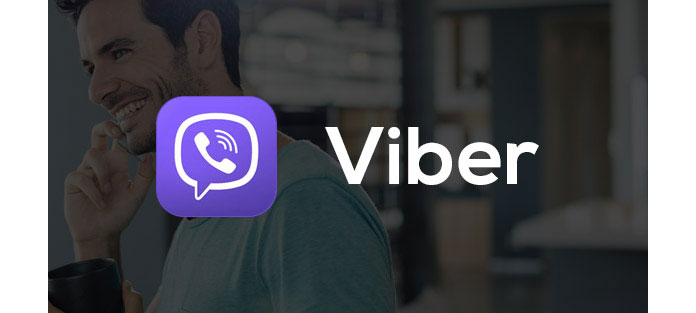
Junto com o uso diário do aplicativo Viber, muitas mensagens de texto, fotos, arquivos de vídeo/áudio, etc. são reunidos em seu iPhone. Deseja excluí-los? Ou transferir esses arquivos preciosos para o computador para backup? Nesta postagem, mostraremos uma maneira simples de transferir dados do Viber do iPhone para o PC/Mac. Você pode continuar lendo para encontrar a melhor solução.
Você também pode precisar de: Guia completo para baixar e recuperar o Viber.
Como um dos aplicativos de redes sociais mais populares como Facebook e WhatsApp, o Viber também oferece diferentes versões para atender seu dispositivo portátil. Você pode baixar gratuitamente o Viber para iPhone, Viber para Android e Viber para Windows com os links abaixo.
Na segunda parte desta postagem, mostraremos como transferir chamadas e mensagens gratuitas do Viber do iPhone para o PC/Mac para backup. Você pode fazer isso com facilidade seguindo as etapas a seguir.
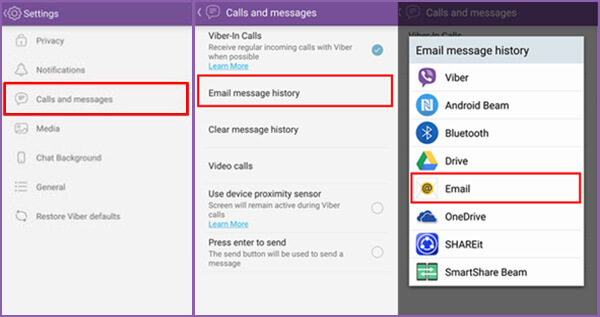
1. Abra o aplicativo Viber no iPhone.
2. Toque em "Mais" > "Configurações" > "Chamadas e mensagens".
3. Escolha "Histórico de mensagens de e-mail".
4. Envie por e-mail os arquivos do Viber iPhone criados para o seu endereço de e-mail.
5. Faça login na conta de e-mail para baixar os dados do aplicativo Viber do iPhone para o seu computador.
Além das chamadas e mensagens gratuitas do Viber, você também deseja transferir os arquivos de vídeo/áudio e fotos anexados? Para isso, você pode contar com o profissional Transferência de Dados do Viber. Primeiro, você pode baixá-lo gratuitamente e experimentá-lo.
Passo 1 Inicie a transferência de dados do Viber
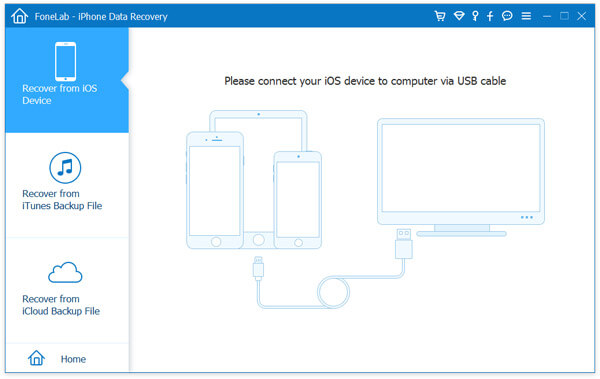
Baixe, instale e execute este poderoso software de transferência de dados Viber para iPhone em seu computador. Conecte seu iPhone a ele com o cabo USB.
Passo 2 Digitalizar dados do iPhone
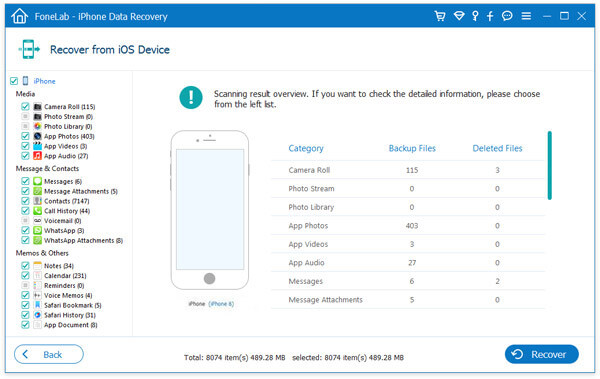
Ele fornece três modos de recuperação para você escolher, "Recuperar do dispositivo iOS", "Recuperar do arquivo de backup do iTunes" e "Recuperar do arquivo de backup do iCloud". Escolha o modo de recuperação "Recuperar do dispositivo iOS" e clique no botão "Iniciar verificação" para verificar os arquivos do Viber no iPhone.
Passo 3 Escolha os arquivos do Viber
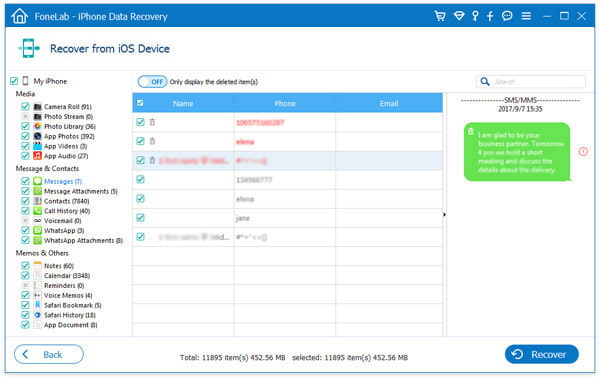
Após a digitalização, você pode ver todos os tipos de dados classificados em categorias na coluna da esquerda. Você tem permissão para verificar e escolher os dados do Viber iPhone que deseja transferir.
Passo 4 Transferir dados do iPhone Viber
Depois de selecionar todos os arquivos do iPhone do Viber que você deseja fazer backup, clique no botão "Recuperar" para começar a copiar os dados do Viber para o seu computador. Então você está livre para excluir os arquivos do Viber no iPhone. Esta transferência de dados do Viber também permite que você restaurar fotos excluídas/perdidas, vídeos, músicas, Mensagens SMS, contatos, histórico de chamadas e muito mais do dispositivo iOS e do arquivo de backup do iTunes/iCloud.
Como transfiro o histórico do Viber do iPhone para o Android?
Instale e abra o Aiseesoft MobieSync no seu computador. Conecte seu telefone iPhone e Android ao computador via cabos USB. Ative o iPhone como seu telefone de origem. Clique em Mensagens e selecione as mensagens do Viber que deseja transferir. Em seguida, clique no ícone do telefone para transferir o histórico do Viber do iPhone para o Android.
Posso transferir mensagens do Viber para um novo telefone?
Sim. Você pode transferir mensagens do Viber para um novo telefone. Basta abrir o aplicativo Viber no seu telefone. Toque na opção Backup do Viber na guia Configurações e toque em Fazer backup agora para iniciar o backup. Em seguida, faça login na sua conta do iCloud no seu novo iPhone e abra o aplicativo Viber. Toque na opção restaurar agora para restaurar as mensagens do Viber para o seu novo telefone.
Onde os arquivos do Viber são armazenados?
Os arquivos do Viber estão localizados na memória interna do sistema do seu dispositivo. Você pode acessá-lo apenas se tiver os direitos Root ou usar o software Root explorer. O caminho é /sdcard/viber.
Como posso restaurar meu histórico de bate-papo do Viber no iPhone?
Inicie o Aiseesoft iPhone Data Recovery e conecte seu iPhone ao computador por meio de um cabo USB. Selecione a seção Recuperar do dispositivo iOS e clique em Iniciar digitalização para digitalizar os dados. Selecione o Viber e os anexos do Viber para recuperar o histórico de bate-papo do Viber no iPhone.
Neste post, falamos principalmente sobre o aplicativo Viber para iPhone. Além disso, apresentamos dois métodos eficazes para transferir arquivos do Viber iPhone para o computador. Se você deseja fazer backup dos dados do seu iPhone ou recuperar os arquivos perdidos/excluídos do iOS, pode dar o maravilhoso Transferência de Dados do Viber uma tentativa.